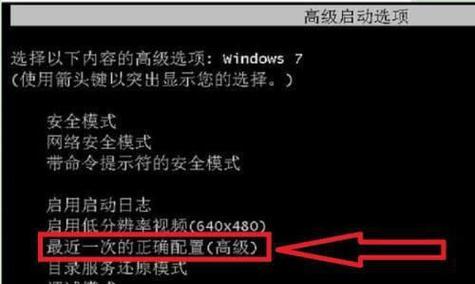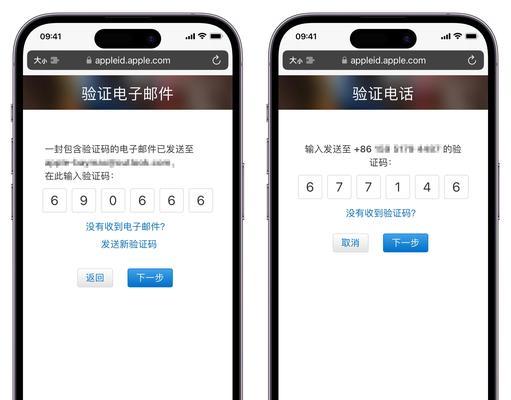在使用台式电脑的过程中,了解自己电脑的配置信息是非常重要的,因为只有了解了配置,我们才能更好地了解电脑性能,并进行针对性的优化和维护。但是,有些人并不清楚如何查看电脑的配置信息。本文将为您介绍一些简单、快速、详细了解您的电脑配置的方法。
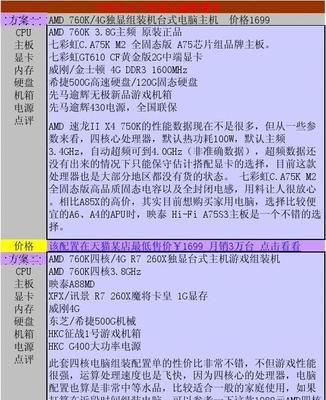
一、操作系统
操作系统是电脑的基础软件,查看电脑配置信息的第一步是了解操作系统的版本和类型。在桌面上点击“我的电脑”(或者“此电脑”),右键选择“属性”,即可查看操作系统的相关信息。
二、处理器
处理器是电脑的核心部件,负责运行计算机程序。要了解电脑的处理器配置信息,可以通过在“开始菜单”中搜索“dxdiag”并打开“DirectX诊断工具”,在工具窗口中选择“系统”标签页,即可查看处理器的型号、主频等详细信息。
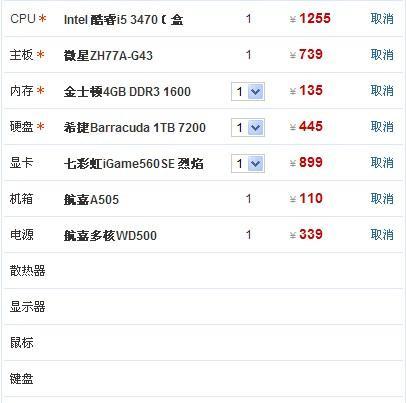
三、内存
内存是电脑的临时存储器,影响电脑运行速度的重要因素。通过打开“任务管理器”(快捷键Ctrl+Shift+Esc)的“性能”标签页,可以查看电脑当前的内存使用情况,以及已安装的内存条的容量和型号。
四、硬盘
硬盘是电脑的永久存储器,存储操作系统、程序和数据等信息。要查看硬盘配置信息,可以通过打开“我的电脑”(或者“此电脑”),右键选择“管理”,在左侧导航栏中选择“磁盘管理”,即可查看硬盘的容量、分区情况等详细信息。
五、显卡
显卡是处理电脑图像显示的核心硬件,对于玩游戏、看高清视频等有很大影响。要查看显卡配置信息,可以通过打开“设备管理器”,展开“显示适配器”选项,即可查看显卡的型号和驱动版本。
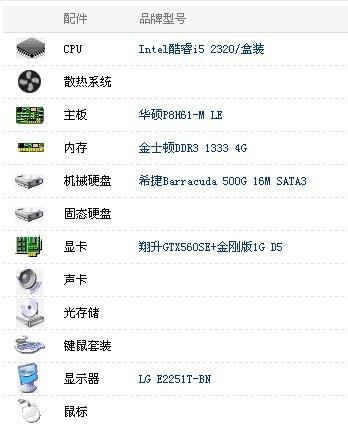
六、声卡
声卡是处理电脑音频输出的硬件设备,影响音频的质量和效果。要查看声卡配置信息,可以通过打开“设备管理器”,展开“声音、视频和游戏控制器”选项,即可查看声卡的型号和驱动版本。
七、网卡
网卡是电脑网络连接的硬件设备,影响上网速度和稳定性。要查看网卡配置信息,可以通过打开“设备管理器”,展开“网络适配器”选项,即可查看网卡的型号和驱动版本。
八、显示器
显示器是电脑输出图像的设备,影响图像的清晰度和色彩效果。要查看显示器配置信息,可以在桌面上点击右键选择“显示设置”,然后在“显示属性”窗口中选择“高级显示设置”,即可查看显示器的型号、分辨率等详细信息。
九、声音设备
声音设备包括扬声器、耳机等外接设备,影响音频的输出效果。要查看声音设备配置信息,可以在任务栏上点击音量图标,然后选择“打开音量混合器”,即可查看已连接的音频设备。
十、USB设备
USB设备是电脑外接设备的接口,包括鼠标、键盘、打印机等。要查看USB设备配置信息,可以通过打开“设备管理器”,展开“通用串行总线控制器”选项,即可查看已连接的USB设备。
十一、光驱
光驱是用于读取和写入光盘数据的设备,如CD/DVD-ROM。要查看光驱配置信息,可以通过打开“我的电脑”(或者“此电脑”),查看已连接的光驱设备。
十二、电源
电源是电脑供电的设备,影响电脑的稳定性和功耗。要查看电源配置信息,可以通过打开“设备管理器”,展开“电源管理器”选项,即可查看电源的型号和状态。
十三、BIOS信息
BIOS是电脑启动时加载的基本输入输出系统,影响硬件和软件的兼容性。要查看BIOS信息,可以在开机时按下相应键进入BIOS设置界面,然后查找相关信息。
十四、系统安全性
了解电脑的安全性配置是非常重要的,可以保护个人信息和避免病毒攻击。要查看系统安全性配置信息,可以在“控制面板”中选择“WindowsDefender防火墙”和“Windows安全中心”进行配置和查看。
十五、
通过以上方法,我们可以简单、快速、详细地了解自己台式电脑的配置信息,从而更好地了解电脑性能,并进行针对性的优化和维护,提升使用体验和工作效率。希望本文对您有所帮助!